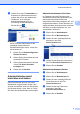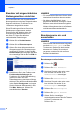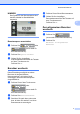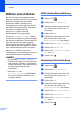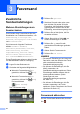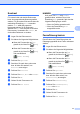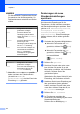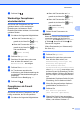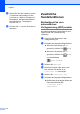Advanced User's Guide
Table Of Contents
- Benutzerhandbuch - Erweiterte Funktionen MFC‑J6920DW MFC-J6925DW
- Benutzerhandbücher und wo sie zu finden sind
- Inhaltsverzeichnis
- 1 Geräteeinstellungen
- 2 Sicherheitsfunktionen
- 3 Faxversand
- Zusätzliche Sendeeinstellungen
- Zusätzliche Sendefunktionen
- Beidseitiges Fax vom automatischen Vorlageneinzug (ADF) senden
- Fax manuell senden
- Fax am Ende eines Gesprächs senden
- Sendevorbereitung (Dual Access) (nur Schwarzweiß)
- Rundsenden (nur Schwarzweiß)
- Direktversand
- Übersee-Modus
- Zeitversetztes Senden (nur Schwarzweiß)
- Zeitversetzte Stapelübertragung (nur Schwarzweiß)
- Anzeigen/Abbrechen anstehender Aufträge
- Faxabruf (Polling)
- 4 Fax empfangen
- 5 Rufnummern wählen und speichern
- 6 Berichte und Listen ausdrucken
- 7 Kopieren
- Kopieroptionen
- Kopieren abbrechen
- Kopiergeschwindigkeit und -qualität verbessern
- Kopien vergrößern oder verkleinern
- N-auf-1 oder Poster (Seitenlayout)
- 2-auf-1-Ausweiskopie (Seitenlayout)
- Sortiert Kopien mit dem Vorlageneinzug
- Druckdichte einstellen
- Tintensparmodus
- Kopieren auf dünnem Papier
- Auto Geradericht
- Buchkopie
- Wasserzeichen-Kopie
- Hintergrundfarbe entfernen
- Beidseitiges Kopieren
- Kopieroptionen als Favoriten speichern
- Favoriten für A3-Kopien
- Kopieroptionen
- 8 Bilder von einer Speicherkarte oder einem USB-Stick drucken
- 9 Fotos von einer Kamera drucken
- A Regelmäßige Wartung
- B Fachbegriffe
- Stichwortverzeichnis
- brother GER/AUS/SWI-GER
Kapitel 2
6
Benutzer mit eingeschränkten
Nutzungsrechten einrichten
Sie können Benutzer mit eingeschränkten
Nutzungsrechten und einem entsprechenden
Kennwort einrichten. Es können bis zu
10 Benutzer eingerichtet werden.
Diese Einstellungen können über einen
Webbrowser vorgenommen werden.
Zum Aufrufen der Website siehe Vor
Einrichtung der Benutzersperre 2.0
uu Seite 4. Folgen Sie dann den
nachstehenden Anweisungen.
a Klicken Sie auf Administrator.
b Klicken Sie auf Benutzersperre.
c Geben Sie einen alphanumerischen
Gruppennamen bzw. Benutzernamen
(maximal 15 Zeichen) in das Feld ID-
Nummer/Name ein und geben Sie dann
eine vierstellige Zahl in das Feld PIN ein.
d Deaktivieren Sie in den Feldern unter
Funktionsbeschränkungen die
Funktionen, für die die Beschränkung
gelten soll. Wenn Sie eine
Seitenbegrenzung einrichten möchten,
aktivieren Sie das Kontrollkästchen Ein
in der Spalte Druckgrenze und tragen
Sie die maximale Seitenanzahl in das
Feld Max. Seiten ein. Klicken Sie
anschließend auf Senden.
HINWEIS
• Für verschiedene Benutzer können keine
identischen Kennwörter benutzt werden.
• Sie haben die Möglichkeit, einen
allgemeinen Benutzer anzulegen. Dieser
Benutzer muss kein Kennwort eingeben.
Weitere Informationen dazu uu Software-
und Netzwerk-Benutzerhandbuch.
Benutzersperre ein- und
ausschalten
HINWEIS
Wenn Sie das falsche Kennwort eingeben,
erscheint Kennwort falsch auf dem
Touchscreen. Geben Sie das korrekte
Kennwort ein. Sollten Sie es einmal
vergessen, wenden Sie sich an Ihren
Brother-Kundendienst.
Benutzersperre einschalten
a Drücken Sie .
b Drücken Sie Alle Einstell.
c Streichen Sie nach oben oder unten
bzw. drücken Sie a oder b, um
Geräteeinstell anzuzeigen.
d Drücken Sie Geräteeinstell.
e Streichen Sie nach oben oder unten
bzw. drücken Sie a oder b, um
Benutzersperre anzuzeigen.
f Drücken Sie Benutzersperre.
g Drücken Sie Sperre AusiEin.
h Geben Sie Ihr vierstelliges
Administratorkennwort über die Tastatur
auf dem Touchscreen ein.
Drücken Sie OK.